Utiliser le client SSH natif de Windows !!
Arriver dans la mise à' jour «'Fall Creators Update»' en tant que fonctionnalité' supplé'mentaire installable, celle-ci est devenu native dans les futures mises à' jour.
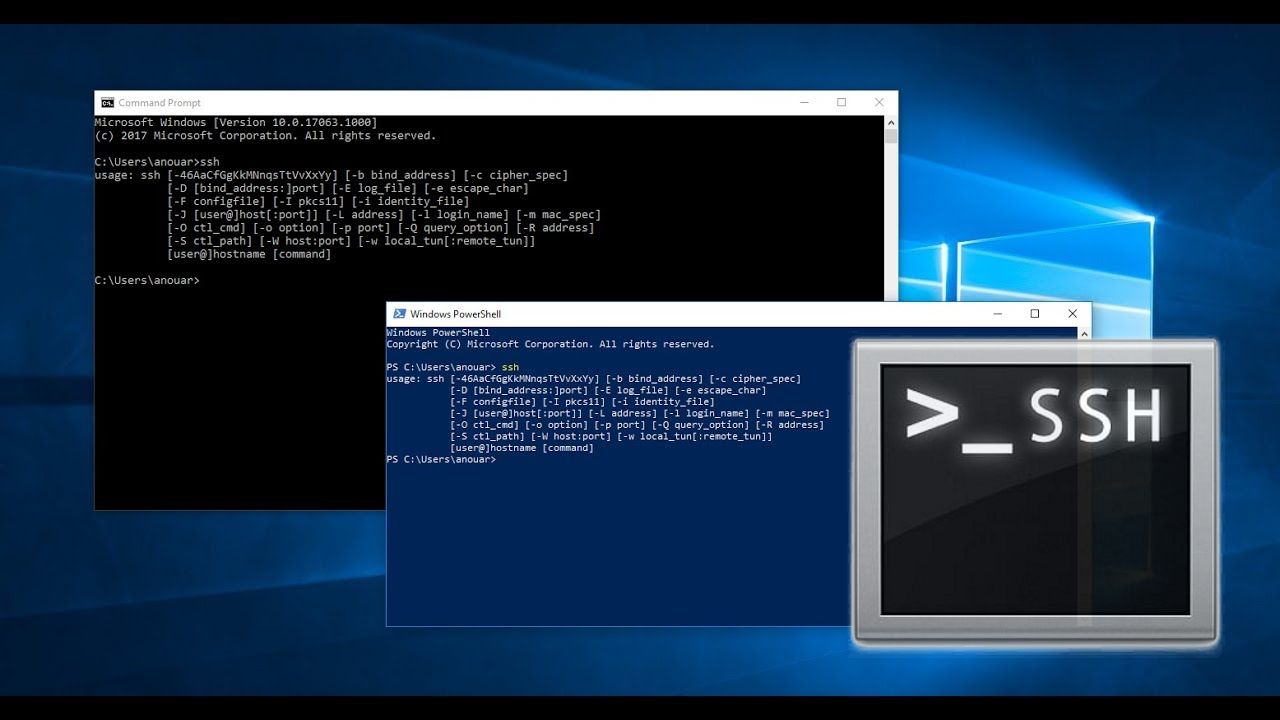
Utilisation du client SSH
Vous pouvez ouvrir une invite de commandes et utiliser tout simplement la commande SSH depuis la Console, PowerShell ou le nouveau terminal.
Notez que les commandes suivantes sont é'galement disponibles :
- scp
- sftp
- ssh-add
- ssh-agent
- ssh-keygen
Vous pouvez donc effectuer des transferts de fichiers avec scp ou sftp, ou gé'né'rer des clé's SSH avec ssh-keygen.
Tous ces outils sont installé's dans le dossier C:\Windows\System32\OpenSSH, qui a automatiquement é'té' ajouté' à' la variable d'environnement PATH pour pouvoir les utiliser sans avoir à' indiquer le chemin complet. Vous n'avez donc rien de plus à' faire pour la partie cliente !
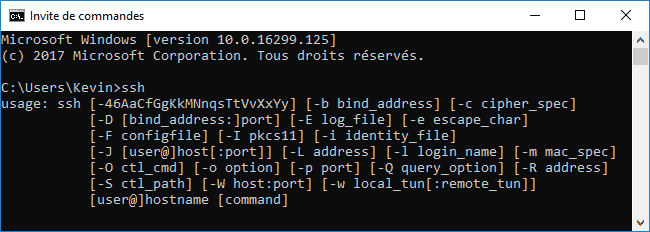
Installation (option)
Si par hasard, ses commandes ne sont pas disponibles, vous pouvez toujours l'ajouter en allant dans les Paramè'tres Windows via le bouton «' roue denté'e »' du menu Dé'marrer, puis cliquez sur Applications. A l'é'cran suivant, cliquez ensuite sur Gé'rer les fonctionnalité's facultatives, puis sur le bouton Ajouter une fonctionnalité'.
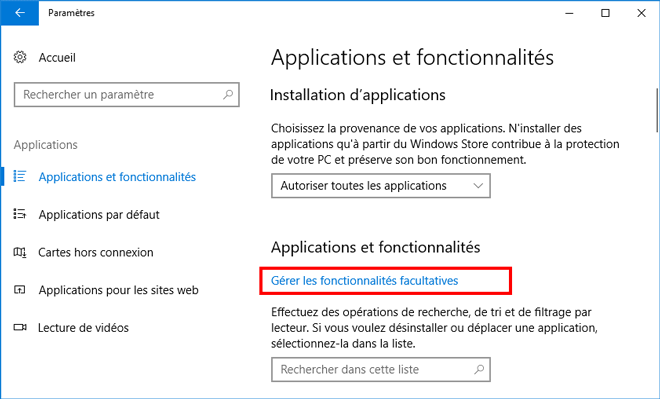
Dans la liste des fonctionnalité's optionnelles disponibles, cliquez sur OpenSSH Client puis sur Installer. Si vous souhaitez é'galement pouvoir vous connecter à' distance par SSH à' votre poste, vous pouvez installer le serveur SSH en sé'lectionnant OpenSSH Server.
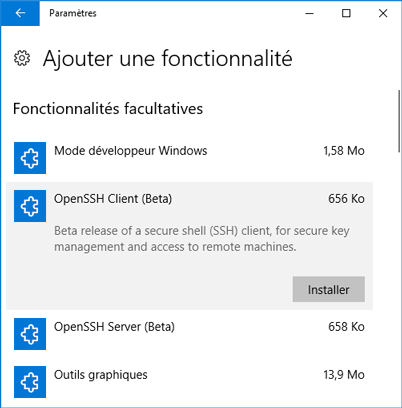
Patientez quelques instants le temps de l'installation puis redé'marrez le poste.